Lagrer Google Bilder videoer? Akkurat som navnet på programmet, kan det hende du tar det for gitt at Google Bilder bare brukes til å lagre bilder. Egentlig kan du laste opp, ta sikkerhetskopi og laste ned videoer med Google Foto, akkurat som bildene.
Artikkelen deler detaljene om begrensningene for videoene til Google Foto, samt hvordan du laster opp, laster ned og lagre videoer fra Google Photos. Dessuten kan du også finne Google Photos-alternativet til sikkerhetskopieringsvideoer.
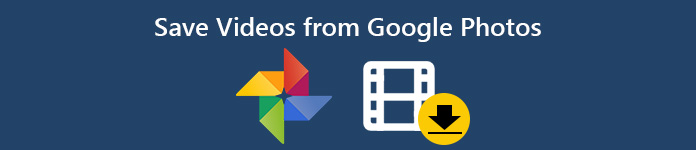
- Del 1: Google Photos Videobegrensning du burde vite
- Del 2: Hvordan lagre / laste opp / laste ned videoer fra Google Photos
- Del 3: Beste Google Photos-alternativ til sikkerhetskopieringsvideoer
Del 1: Google Photos Videobegrensning du burde vite
Før du laster opp videoer til Google Bilder, bør du lære mer om begrensningen for videoene, for eksempel videoformatene og filstørrelsen. Bare lær mer informasjon om informasjonen fra Google Foto.
Google Fotos videoformater: MPG, MOD, MMV, TOD, WMV, ASF, AVI, DIVX, MOV, M4V, 3GP, 3G2, MP4, M2TS, M2T, MTS og MKV files.
Google Photos videostørrelse: Videoer med opptil 1080p mindre enn 10 GB.
Men når du lagrer videoer på Google Foto, kan det hende at videoen automatisk konverteres til 360P som en midlertidig størrelse, og den vil endres til 1080P når konverteringen er fullført.
Del 2: Hvordan lagre / laste opp / laste ned videoer fra Google Photos
Hvis du har noen videoer tatt med en iPhone eller Android-telefon, kan du lære mer informasjon om hvordan du laster opp eller laster ned videoene fra Google Bilder som nedenfor.
Slik laster du opp videoer til Google Bilder
Trinn 1 Start Google Photos-appen på din iPhone eller Android-telefon. Logg deg på Google-kontoen med ID og passord. (Google-kontoen glemte? Bare gjenopprette det nå.)
Trinn 2 Trykk på menyen øverst på grensesnittet, som du kan velge Sikkerhetskopiering og synkronisering alternativ fra innstillinger menyen.
Trinn 3 Når du slår på funksjonen på smarttelefonen din, vil den automatisk laste opp videoer til Google Bilder.

Hva bør du gjøre for at videoene er for store til å laste opp til Google Bilder? Du kan bare laste opp videoene til Gratis Online Video Kompressor, som du kan komprimere videoene til en mindre størrelse med å opprettholde original kvalitet.
Trinn 1 Gå til online videokompressor, du kan klikke på Komprimere nå å laste opp videofilen.
Trinn 2 Etter det kan du justere Størrelse, dannet, oppløsning og bitrate for å kunne komprimere video for Google Bilder.
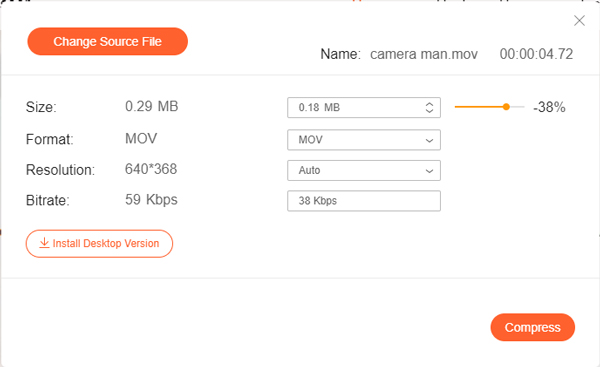
Hvordan lagre videoer fra Google Photos
Trinn 1 Forsikre deg om at du er koblet til et Wi-Fi. Gå til Google Foto-appen på din Android-telefon eller iPhone.
Trinn 2 Velg Last ned alternativet og gjenta for alle elementene for å laste ned videoer fra Google Bilder med letthet.
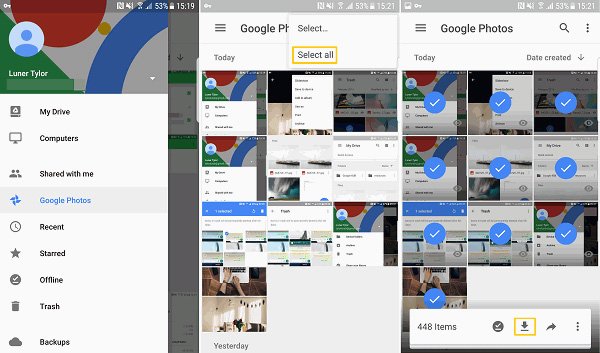
Del 3: Beste Google Photos-alternativ til sikkerhetskopieringsvideoer
Når du laster opp videoene til Google Bilder på Android-telefonen din, kan de sitte fast. Enten problemet er relatert til hurtigbufferen eller Google Foto-appen, MobieTrans er den ønskede Google Photos alternative metoden for å ta sikkerhetskopi av videoer på Android.
- Støtt bilder og videoer i forskjellige filformater på smarttelefonen.
- Eksporter videospillelister og fotoalbum til et annet innen klikk.
- Beste Google Photos-alternativ til sikkerhetskopiering av bilder og video til PC / Mac.
- Konverter automatisk bildene fra HEIC til JPEG på datamaskinen din.
Trinn 1 Installer telefonoverføring på en datamaskin
Når du har installert MobieTrans, kan du starte programmet på datamaskinen din og koble Android-telefonen eller iPhone-en til datamaskinen din med den originale USB-kabelen. Den er i stand til å oppdage enheten automatisk.

Trinn 2 Velg videoene du vil overføre
Trykk på Video alternativet, som du kan velge de ønskede filene du vil overføre. Dessuten kan du også klikke på hele mappen for å klikke på Eksporter til PC alternativ eller Eksporter til enhet alternativet.

Trinn 3 Lagre videoer med original kvalitet
Etter det kan du velge destinasjonsmappe på datamaskinen. Etter noen sekunder vil du se det vellykkede vinduet. Du kan klikke på Åpne mappe alternativet for å sjekke ut videoen din.

Konklusjon
Hva skal være den beste metoden for å administrere Google Foto-videoene? Bare lær mer informasjon om de støttede videoformatene og størrelsesbegrensning. Dessuten kan du også lære metodene om hvordan du laster opp eller laster ned videoer fra Google Bilder. MobieTrans er den alternative metoden som gjør det enkelt å overføre filer mellom forskjellige enheter.




